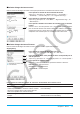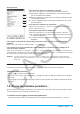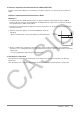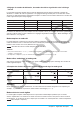User Manual
Table Of Contents
- Table des matières
- Chapitre 1 : Bases
- Chapitre 2 : Application Principale
- 2-1 Calculs de base
- 2-2 Emploi de l’historique des calculs
- 2-3 Calculs de fonctions
- 2-4 Calculs de listes
- 2-5 Calculs de matrices et de vecteurs
- 2-6 Spécification d’une base numérique
- 2-7 Emploi du menu Action
- 2-8 Emploi du menu Interactif
- 2-9 Emploi de l’application Principale en combinaison avec d’autres applications
- 2-10 Utilisation de la fonction Vérifier
- 2-11 Emploi de Probabilité
- 2-12 Exécution d’un programme dans l’application Principale
- Chapitre 3 : Application Graphe & Table
- Chapitre 4 : Application Coniques
- Chapitre 5 : Application Graphes d’équations différentielles
- 5-1 Représentation graphique d’une équation différentielle
- 5-2 Tracé de graphes d’une fonction de type f(x) et de graphes d’une fonction paramétrique
- 5-3 Visualisation des coordonnées d’un graphe
- 5-4 Représentation graphique d’une expression ou valeur en la déposant dans la fenêtre graphique d’équation différentielle
- Chapitre 6 : Application Suites
- Chapitre 7 : Application Statistiques
- Chapitre 8 : Application Géométrie
- Chapitre 9 : Application Résolution numérique
- Chapitre 10 : Application eActivity
- Chapitre 11 : Application Finances
- Chapitre 12 : Application Programme
- Chapitre 13 : Application Spreadsheet
- Chapitre 14 : Application Graphe 3D
- Chapitre 15 : Application Plot Image
- Chapitre 16 : Application Calcul différentiel interactif
- Chapitre 17 : Application Physium
- Chapitre 18 : Application Système
- Chapitre 19 : Communication de données
- Appendice
- Mode Examen
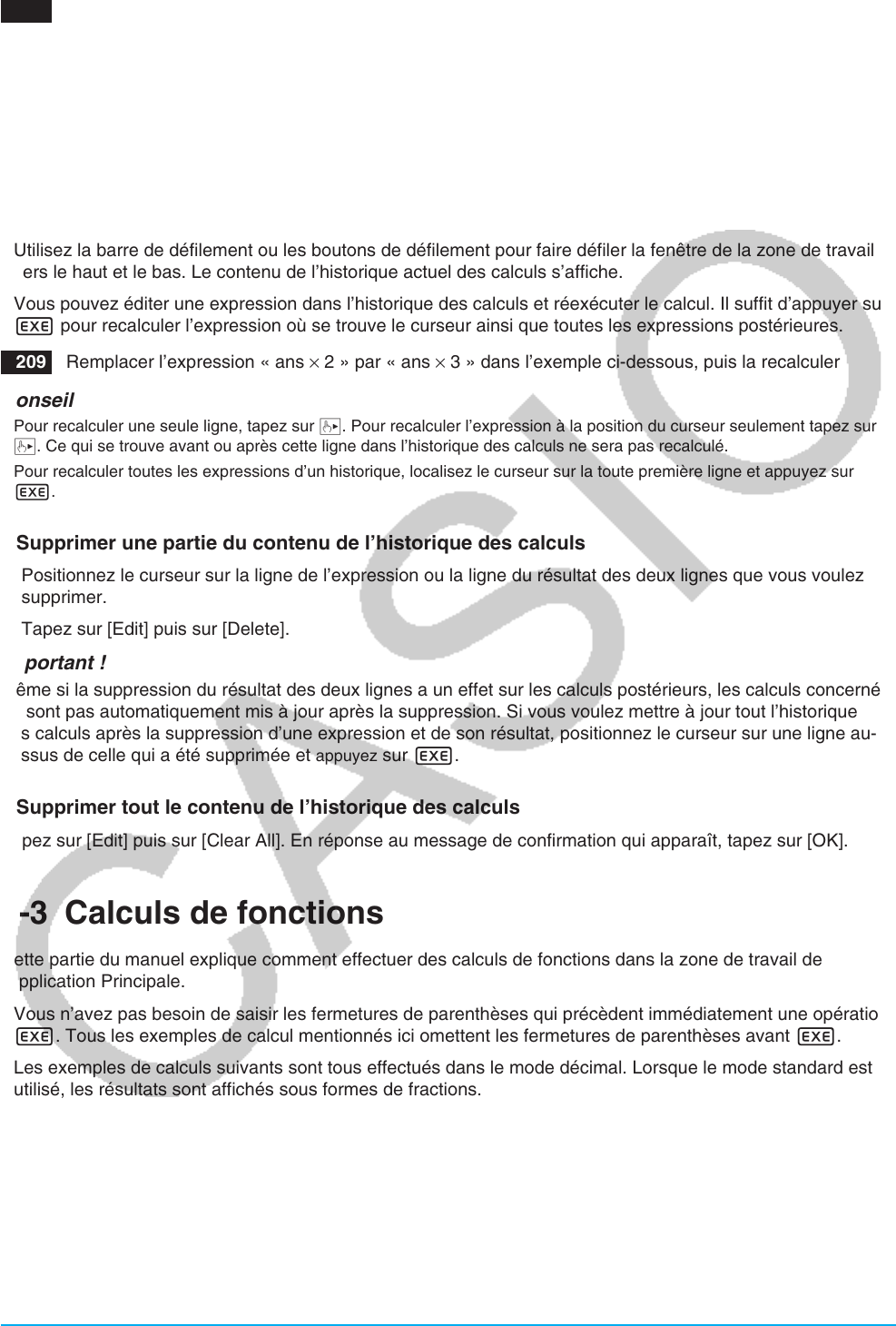
Chapitre 2 : Application Principale 48
0208 (Résultats de calculs en mode assistant et mode algèbre)
Important !
Le mode assistant est disponible dans l’ application Principale et l’application eActivity seulement.
2-2 Emploi de l’historique des calculs
L’historique des calculs dans la zone de travail de l’application Principale peut contenir en tout 30 ensembles
d’expressions/résultats. Vous pouvez retrouver un calcul antérieur, l’éditer et le recalculer, si vous voulez.
• Utilisez la barre de défilement ou les boutons de défilement pour faire défiler la fenêtre de la zone de travail
vers le haut et le bas. Le contenu de l’historique actuel des calculs s’affiche.
• Vous pouvez éditer une expression dans l’historique des calculs et réexécuter le calcul. Il suffit d’appuyer sur
E pour recalculer l’expression où se trouve le curseur ainsi que toutes les expressions postérieures.
0209 Remplacer l’expression « ans × 2 » par « ans × 3 » dans l’exemple ci-dessous, puis la recalculer
Conseil
• Pour recalculer une seule ligne, tapez sur 7. Pour recalculer l’expression à la position du curseur seulement tapez sur
7. Ce qui se trouve avant ou après cette ligne dans l’historique des calculs ne sera pas recalculé.
• Pour recalculer toutes les expressions d’un historique, localisez le curseur sur la toute première ligne et appuyez sur
E.
u Supprimer une partie du contenu de l’historique des calculs
1. Positionnez le curseur sur la ligne de l’expression ou la ligne du résultat des deux lignes que vous voulez
supprimer.
2. Tapez sur [Edit] puis sur [Delete].
Important !
Même si la suppression du résultat des deux lignes a un effet sur les calculs postérieurs, les calculs concernés
ne sont pas automatiquement mis à jour après la suppression. Si vous voulez mettre à jour tout l’historique
des calculs après la suppression d’une expression et de son résultat, positionnez le curseur sur une ligne au-
dessus de celle qui a été supprimée et appuyez sur E.
u Supprimer tout le contenu de l’historique des calculs
Tapez sur [Edit] puis sur [Clear All]. En réponse au message de confirmation qui apparaît, tapez sur [OK].
2-3 Calculs de fonctions
Cette partie du manuel explique comment effectuer des calculs de fonctions dans la zone de travail de
l’application Principale.
• Vous n’avez pas besoin de saisir les fermetures de parenthèses qui précèdent immédiatement une opération
E. Tous les exemples de calcul mentionnés ici omettent les fermetures de parenthèses avant E.
• Les exemples de calculs suivants sont tous effectués dans le mode décimal. Lorsque le mode standard est
utilisé, les résultats sont affichés sous formes de fractions.
Conversion des angles (°,
r
)
Les deux premiers exemples ci-dessous emploient le « Degree » (indiqué par « Deg » dans la barre d’état)
comme unité d’angle. Le dernier exemple emploie le « Radian » (indiqué par « Rad » dans la barre d’état)
comme unité d’angle. Notez que si une unité d’angle inadéquate est utilisée il ne sera pas possible d’obtenir
des résultats corrects.